Slik tilbakestiller du iCloud-passordet uten å miste data på få minutter
I dagens digitale tidsalder, hvor alt er avhengig av Apple ID, kan det å glemme iCloud-passordet føre til at mange ikke får tilgang til iPhone-, iPad- eller iCloud-bilder og sikkerhetskopier. Det som er enda mer bekymringsfullt er kompleksiteten i systemverifiseringsprosessen, som noen ganger kan innebære problemer som bundne enheter eller mistede verifiseringskoder, noe som gjør at man er rådvill. Men å få tak i ... Tilbakestilling av iCloud-passord er mindre komplisert enn du tror. Enten du har endret telefonen din, glemt det opprinnelige passordet ditt eller ikke kan bekrefte e-posten din, kan du raskt og trygt få tilbake kontrollen over kontoen din så lenge du bruker de riktige metodene. Lær her hvordan du tilbakestiller iCloud-passordet ditt, slik at du enkelt kan navigere ut av restriksjonene på kontoen din.
SIDEINNHOLD:
- Del 1. Hva er forskjellen mellom iCloud-passord og Apple ID-passord
- Del 2. Slik tilbakestiller du iCloud-passordet med PV
- Del 3. Den mest effektive måten for tilbakestilling av iCloud-passord
- Del 4. Slik tilbakestiller du iCloud-passordet på en pålitelig iPhone/iPad
- Del 5. Slik tilbakestiller du iCloud-passordet ved hjelp av en annen Apple-enhet
- Del 6. Slik tilbakestiller du iCloud-passordet med gjenopprettingsnøkkelen
Del 1. Hva er forskjellen mellom iCloud-passord og Apple ID-passord
Før vi diskuterer hvordan du tilbakestiller iCloud-passordet ditt, er det viktig å avklare en vanlig myte: at iCloud-passordet ditt faktisk er Apple ID-passordet ditt. Apple ID er passet ditt til Apple-økosystemet, og iCloud er en tjeneste de tilbyr. Så passordet du skriver inn når du logger deg på iCloud er Apple ID-passordet ditt.
Enten du bruker iCloud Drive, finner enheter, synkroniserer bilder eller sikkerhetskopierer data, kontrollerer Apple-ID-en din denne kontoinformasjonen. Med andre ord, når du ser meldingen «iCloud-passordfeil», må du tilbakestille passordet for iCloud. Når du vet dette, kan du bedre velge riktig tilbakestillingsmetode.
Del 2. Slik tilbakestiller du iCloud-passordet med PV
Når du fortsatt har tilgang til den tilknyttede e-postadressen, telefonnummeret eller den pålitelige enheten, er det å tilbakestille iCloud-passordet med passordbekreftelse (PV) den foretrukne metoden. Denne bekreftelsesprosessen er raskere enn andre metoder og krever ikke nedlasting av ekstra verktøy.
Trinn 1. Åpne en nettleser og gå til Apples offisielle tilbakestillingsside: iforgot.apple.com.
Trinn 2. Skriv inn Apple-ID-en din (e-postadressen som brukes til å logge på iCloud), og klikk på Fortsett.
Trinn 3. Følg systeminstruksjonene for å velge telefonnummeret eller den tilknyttede e-postadressen for identitetsbekreftelse. Skriv deretter inn bekreftelseskoden du mottok.
Trinn 4. Etter vellykket bekreftelse, skriv inn og bekreft det nye iCloud-passordet ditt. Nå kan du logge deg på iCloud igjen og gjenopprette alle kontofunksjoner.
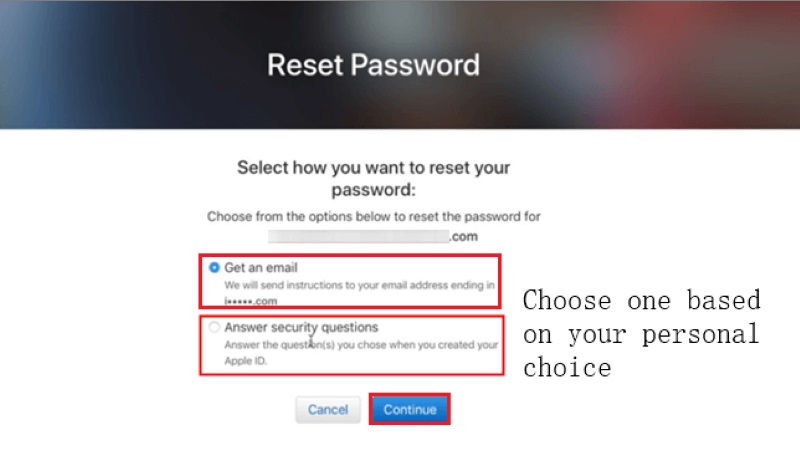
Hvis du kan bekrefte identiteten din, kan denne metoden vanligvis fullføres på bare noen få minutter, og det er en av de mest anbefalte metodene for å tilbakestille passordet for iCloud. Men hvis du ikke lenger mottar bekreftelseskoden, eller det tilknyttede telefonnummeret og e-postadressen ikke lenger er tilgjengelig, kan du fortsette å lese nedenfor, da vi vil introdusere en mer effektiv metode for tilbakestilling av passord som ikke krever original bekreftelsesinformasjon.
Del 3. Den mest effektive måten for tilbakestilling av iCloud-passord
Anta at du ikke kan fullføre bekreftelsen ved å koble til telefonen eller e-posten din, og har glemt all den opprinnelige innloggingsinformasjonen din. I så fall vil ikke tradisjonelle bekreftelsesmetoder hjelpe deg med å tilbakestille iCloud-passordet. Nå trenger du et kraftigere og mer direkte verktøy for å løse problemet. Det anbefales at du bruker Apeaksoft iOS Unlocker, et profesjonelt iOS-opplåsingsverktøy spesielt utviklet for brukere som har glemt Apple ID-passordet sitt og ikke kan logge på iCloud.
Den mest effektive måten å tilbakestille iCloud-passord på
- Støtter opplåsing av Apple ID uten passord eller telefonnummer.
- Enkelt grensesnitt gjør det enkelt for ikke-tekniske brukere å komme raskt i gang.
- Omgå iCloud-aktiveringslåsen, og gjenopprette full kontroll over enheten.
- Kompatibel med diverse iOS-versjoner og vanlige iPhone/iPad-modeller.
Sikker nedlasting
Sikker nedlasting

Trinn 1. Last ned og start programmet etter at installasjonen er fullført. Når hovedgrensesnittet er åpent, klikker du på Fjern Apple ID alternativet i midten. Merk at denne funksjonen bare gjelder for aktiverte enheter.
Trinn 2. Koble iPhone eller iPad til datamaskinen via en USB-datakabel, så vil programmet automatisk gjenkjenne enhetsmodellen og systemversjonen. Hvis enheten din har Find My iPhone aktivert, vil systemet be deg om å slå av funksjonen før du går videre til neste trinn. Hvis den er slått av, kan du utføre opplåsingsprosessen direkte.

Trinn 3. Etter å ha kommet inn 0000 som bedt om på skjermen, klikk på Lås -knappen, og programmet vil begynne å behandle kontoinformasjonen automatisk for å fjerne den nåværende enheten fra den gamle iCloud. Sørg for at enheten er stabil og tilkoblet under denne prosessen for å unngå avbrudd. Når prosessen er fullført, vil ikke enheten lenger være koblet til den opprinnelige Apple-ID-en, og du kan opprette en ny konto eller gjenopprette den eksisterende sikkerhetskopien.

Del 4. Slik tilbakestiller du iCloud-passordet på en pålitelig iPhone/iPad
Hvis du bruker en iOS-enhet som er logget på med en Apple-ID, er tofaktorautentisering en av de mest offisielle og enkle metodene for å tilbakestille iCloud-passordet ditt. Så lenge denne enheten er merket som klarert av systemet, kan du enkelt tilbakestille passordet i innstillingene, selv om du glemmer det.
Trinn 1. Slå på enheten og gå til innstillingerTrykk på Apple-ID-en din øverst. Da vises navnet og profilen din.
Trinn 2. Velg Passord og sikkerhet og velg Endre passord alternativet.
Trinn 3. Du vil bli bedt om å oppgi enhetens låseskjermpassord for å bekrefte identiteten din. Deretter angir og bekrefter du det nye iCloud-passordet ditt.
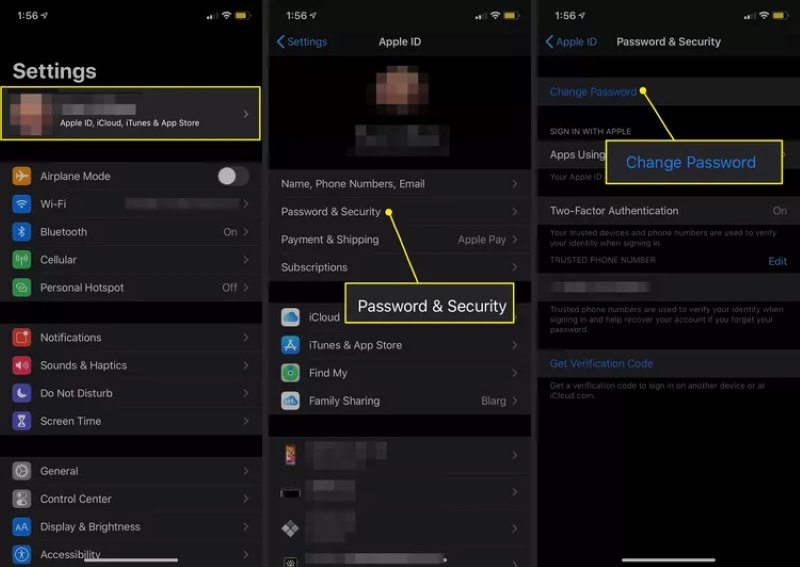
Etter at du har fullført disse trinnene, vil Apple-ID-passordet ditt bli oppdatert. Denne metoden passer ikke bare for brukere som har glemt passordet sitt, men også for de som ønsker å forbedre kontosikkerheten sin ved å regelmessig oppdatere passordet. Men hvis enheten din er logget av eller ikke aktivere tofaktorautentisering, vil ikke denne metoden være anvendelig.
Del 5. Slik tilbakestiller du iCloud-passordet ved hjelp av en annen Apple-enhet
Hvis iPhonen eller iPaden i hånden din ikke kan brukes, eller hvis du allerede har logget ut av Apple-ID-en din, kan du fortsatt tilbakestille iCloud-passordet med en annen Apple-enhet. Forutsetningen er at denne enheten har Apple Support appen er installert og lar deg operere som gjest.
Trinn 1. Åpne Apple Support-appen på en venns eller et familiemedlems iPhone eller iPad.
Trinn 2. Bla til bunnen og trykk på Passord og sikkerhet. Velg alternativet Tilbakestill Apple ID-passord.
Trinn 3. Trykk på Kom i gang, velg deretter Annen Apple-ID (ikke bruk enhetseierens konto).
Trinn 4. Skriv inn Apple-ID-en din og velg en bekreftelsesmetode som bedt om. Etter at identitetsbekreftelsen er fullført, følg instruksjonene for å angi et nytt passord.

Gjennom hele prosessen trenger du ikke å logge inn på den opprinnelige kontoen, og det vil ikke påvirke andres enheter. Systemet vil håndtere handlingene dine i gjestemodus. Denne metoden er praktisk, krever ikke en datamaskin og er en effektiv måte å gjenopprette passordet ditt på når du er midlertidig borte.
Del 6. Slik tilbakestiller du iCloud-passordet med gjenopprettingsnøkkelen
Hvis du har aktivert det avanserte sikkerhetsalternativet for Apple-ID-en din, nærmere bestemt kontogjenopprettingsnøkkelen, blir denne 28-tegnsnøkkelen din nøkkellegitimasjon for å tilbakestille passordet ditt. I motsetning til andre metoder er den ikke avhengig av telefonnummeret ditt, e-postadressen din eller pålitelige enheter, noe som gjør den til en svært brukeravhengig sikkerhetsmekanisme.
Trinn 1. Åpne nettleseren din og gå til Apples side for tilbakestilling av passord: iforgot.apple.com
Trinn 2. Skriv inn Apple-ID-en din og klikk FortsettNår du blir bedt om å velge en bekreftelsesmetode, velger du Bruk gjenopprettingsnøkkel.
Trinn 3. Skriv inn den lagrede 28-sifrede gjenopprettingsnøkkelen din. Når bekreftelsen er fullført, skriver du inn og bekrefter det nye Apple-ID-passordet ditt. Etter at du er ferdig, kan du logge deg på iCloud igjen og få tilgang til alle tjenester.
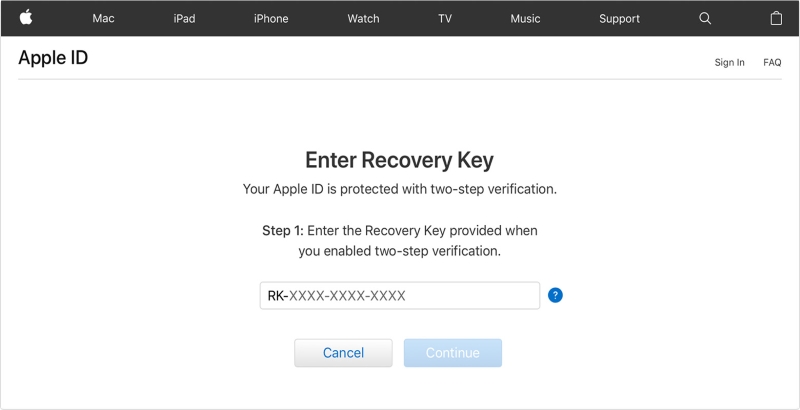
Hvis du har mistet gjenopprettingsnøkkelen og andre bekreftelsesmetoder, Apple ID-verifisering vil mislykkes og vil ikke hjelpe deg med å gjenopprette kontoen din. Derfor er det å tilbakestille iCloud med en gjenopprettingsnøkkel et veldig sikkert alternativ, men det er også ekstremt avhengig av å holde brukeren trygg. Før du tilbakestiller, må du sørge for at nøkkelen er skrevet inn riktig for å unngå å midlertidig låse kontoen din på grunn av flere feilaktige oppføringer.
Konklusjon
Enten du har glemt passordet ditt, ikke kan bekrefte identiteten din eller opplever innloggingsproblemer etter å ha byttet enhet, læring hvordan tilbakestille iCloud-passordet er avgjørende. Hvis du vil hoppe over kompliserte trinn og raskt få tilgang igjen, Apeaksoft iOS Unlocker er utvilsomt det mest direkte og effektive valget. Prøv det nå!
Relaterte artikler
Denne veiledningen demonstrerer fem velprøvde metoder for å tilbakestille det glemte iCloud-passordet ditt og få tilbake tilgang til iCloud-kontoen din.
Hvordan oppretter du en ny iCloud-konto når du glemmer iCloud-passordet? Kan jeg slette iCloud-kontoen min? Lær hvordan du endrer iCloud- eller Apple ID-passordet ditt.
Hvis du støter på feilen som iCloud stadig ber om passord, kan du lese og følge løsningene våre én etter én for å bli kvitt løkken uten problemer.
Hvis du leter etter en måte å logge ut av iCloud på iPhone, iPad eller Mac, er du heldig siden denne guiden viser de beste måtene i forskjellige situasjoner.

